เราเคยเห็นคำถามนี้โพสต์ในฟอรัมของเราหลายครั้งดังนั้นคิดว่าเราควรเขียนบทความเกี่ยวกับปัญหานี้ เมื่อผู้ใช้พยายามติดตั้ง Windows XP พวกเขาพบปัญหาในการไม่สามารถค้นหาฮาร์ดดิสก์ไดรฟ์ที่ติดตั้งราวกับว่าพวกเขาไม่ได้เชื่อมต่อ ตรวจพบฮาร์ดไดรฟ์โดยไม่มีปัญหาใน BIOS และเมื่อเริ่มต้น POST สามารถบูตซีดี Linux Live ได้ แต่ฮาร์ดไดรฟ์ไม่พบในการตั้งค่า Windows นี่คือข้อความแสดงข้อผิดพลาดที่แน่นอน
การติดตั้งไม่พบฮาร์ดดิสก์ไดรฟ์ใด ๆ ที่ติดตั้งในคอมพิวเตอร์ของคุณ
ตรวจสอบให้แน่ใจว่าไดรฟ์ฮาร์ดดิสก์เปิดอยู่และเชื่อมต่อกับคอมพิวเตอร์ของคุณอย่างถูกต้องและการกำหนดค่าฮาร์ดแวร์ที่เกี่ยวข้องกับดิสก์ถูกต้อง สิ่งนี้อาจเกี่ยวข้องกับการรันโปรแกรมวินิจฉัยหรือการตั้งค่าที่มาจากผู้ผลิต
การตั้งค่าไม่สามารถดำเนินการต่อไป หากต้องการออกจากการตั้งค่าให้กด F3

ปัญหานี้เป็นปัญหาที่พบได้บ่อยและเป็นเพราะข้อเท็จจริงที่ว่าเมื่อสร้าง Windows XP แล้วชิปเซ็ต SATA เองและฮาร์ดไดรฟ์ SATA ก็ไม่สามารถใช้งานได้โดยทั่วไปดังนั้นการสนับสนุนจึงไม่ได้รวมอยู่ในกระบวนการติดตั้ง XP . เนื่องจากคอมพิวเตอร์ส่วนใหญ่ในทศวรรษที่ผ่านมามีรูปแบบของคอนโทรลเลอร์ SATA บางรูปแบบหากคุณพยายามติดตั้ง Windows ลงในไดรฟ์ SATA แล้ว XP จะไม่รู้จักเพราะไดรเวอร์ไม่ปรากฏในแผ่นดิสก์ติดตั้งดังนั้นจึงจำเป็นต้อง โหลดด้วยตนเองเพื่อให้ไดรฟ์หยิบขึ้นมา
โชคดีที่มีวิธีแก้ไขปัญหานี้ไม่กี่วิธีและเปิดใช้งาน Windows XP เพื่อติดตั้งลงบนฮาร์ดไดรฟ์ SATA เพื่อให้คุณสามารถเพลิดเพลินกับประสิทธิภาพพิเศษและฟังก์ชั่นอื่น ๆ เช่น hotplug / AHCI เป็นต้น การตั้งค่า BIOS อย่างถูกต้อง
วิธีแรกและวิธีที่ชัดเจนคือการเปลี่ยนโหมด SATA เป็น IDE ใน BIOS ของระบบ BIOS ส่วนใหญ่เป็นเวลาหลายปีได้รวมโหมดสำรองเพื่อให้ไดรฟ์ SATA ทำงานเหมือนไดรฟ์ IDE และทำให้ XP สามารถมองเห็นได้ในระหว่างการติดตั้ง ปัญหาของการตั้งค่านี้อยู่ภายใต้ชื่อต่าง ๆ และสามารถพบได้ในส่วนต่าง ๆ ภายใน BIOS ขึ้นอยู่กับยี่ห้อรุ่นและผู้ผลิตของคอมพิวเตอร์เพื่อทราบว่าคุณมีการตั้งค่าแบบใดและอยู่ที่ไหน หากคุณมีคู่มือมันก็คุ้มค่าที่จะอ่าน
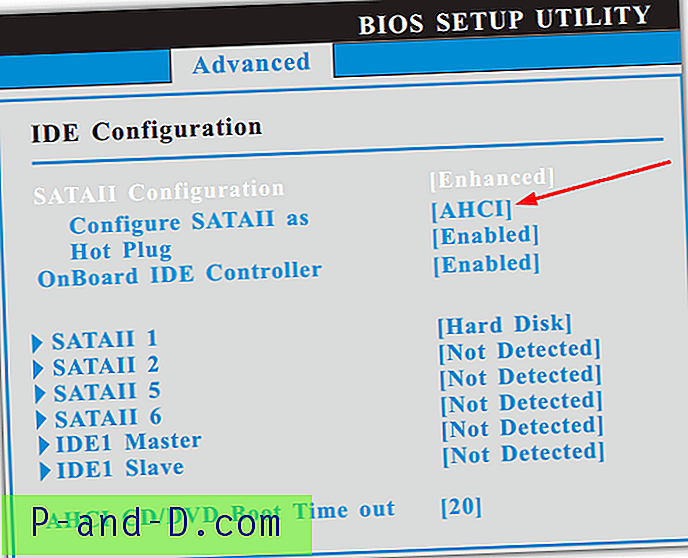
สิ่งที่ชัดเจนที่สุดในการค้นหาคือการตั้งค่าที่สามารถเปลี่ยนคอนโทรลเลอร์ SATA เป็นโหมด IDE หรือ PATA พร้อมตัวเลือกเช่น AHCI -> IDE หรือ SATA / RAID -> IDE เป็นต้นโดยทั่วไปตัวเลือกใด ๆ ที่คุณพบเพื่อลด SATA / โหมด RAID เป็น IDE / PATA ควรเป็นโหมดที่ถูกต้อง อย่าสับสนตัวเลือกนี้กับสิ่งที่คล้ายกันซึ่งจะปิดการใช้งานคอนโทรลเลอร์ SATA อย่างสมบูรณ์ นี่คือชื่อบางส่วนที่เราพบว่าอาจอยู่ภายใต้คู่มือเมนบอร์ดบางอย่างที่เราดู:
อุปกรณ์ต่อพ่วงแบบรวม> การกำหนดค่าอุปกรณ์ SATA> โหมด SATA> [IDE]
อุปกรณ์ต่อพ่วงรวม> ฟังก์ชั่น Serial ATA> ฐาน
การกำหนดค่าการจัดเก็บข้อมูล> การเลือกโหมด SATA> โหมด PATA ที่จำลอง
การกำหนดค่า SATA> การกำหนดค่า SATA [ขั้นสูง]> กำหนดค่า SATA เป็น> IDE
อุปกรณ์ต่อพ่วงรวม> อุปกรณ์ PCI OnChip ใต้> ตัวควบคุม SATA> โหมด IDE
การใช้ฟลอปปี้ดิสก์
หากคุณไม่สามารถเปลี่ยนโหมด RAID เป็น IDE หรือปิดการใช้งาน SATA ใน BIOS แล้วตัวเลือกถัดไปคือการดาวน์โหลดไดรเวอร์ SATA / RAID จากเว็บไซต์ของผู้ผลิตแผงวงจรหลักของคุณแยกไดรเวอร์ไปยังฟลอปปี้ดิสก์แล้วใส่ฟลอปปี้ลงใน คอมพิวเตอร์ระหว่างการติดตั้ง Windows XP เห็นได้ชัดว่าวิธีการนี้ช่วยแก้ไขปัญหาของ XP ที่ไม่มีไดรเวอร์ในแผ่นซีดีติดตั้งโดยคุณจัดเตรียมด้วยตนเอง
การตั้งค่า Windows XP จะไม่รู้จักแฟลชไดรฟ์ USB ดังนั้นคุณจำเป็นต้องมีฟล็อปปี้ไดรฟ์ภายในให้ใช้งานฟลอปปีดิสก์ไดรฟ์ USB จำนวนมากจะทำงานด้วยเช่นกัน อย่างที่คุณเห็นในภาพด้านล่างมันชัดเจนระบุว่าไดรเวอร์ SATA RAID สำหรับใช้กับฟลอปปี้ไดรฟ์ คุณต้องแน่ใจว่าไดรเวอร์ใด ๆ ที่คุณดาวน์โหลดได้รับการออกแบบมาอย่างชัดเจนเพื่อวางฟลอปปี้และไม่ใช่ไดรเวอร์ทั่วไปโดยปกติไฟล์จะอยู่ที่ประมาณ 1MB หรือต่ำกว่าซึ่งเป็นสัญญาณที่ดีว่าเป็นไดรเวอร์ที่ถูกต้อง
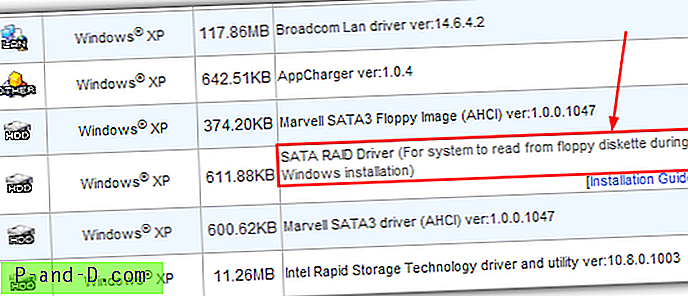
ใส่แผ่นซีดี Windows XP และบูตขึ้น คุณควรเห็นข้อความที่ระบุว่า "กดปุ่มใด ๆ เพื่อบูตจากซีดี ... " เพียงกดปุ่มใด ๆ แล้วมันจะเริ่มบูตจากซีดี ไปที่หน้าจอตั้งค่าหน้าต่างสีฟ้าถัดไป เมื่อคุณเห็นข้อความที่ระบุว่า " กด F6 หากคุณต้องการติดตั้งไดรเวอร์ SCSI หรือ RAID บุคคลที่สาม ... " ที่ด้านล่างให้กดปุ่ม F6 ทันที
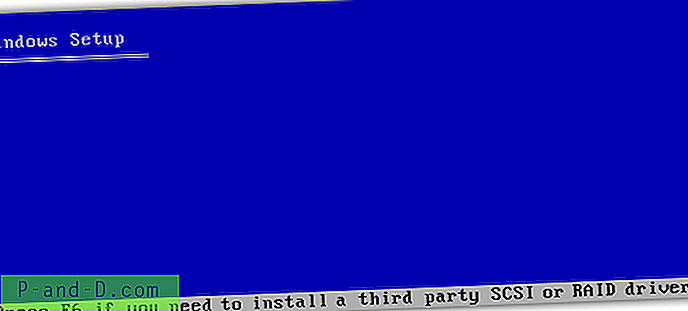
หลังจากโหลดไฟล์บางไฟล์คุณจะเข้าสู่หน้าจอที่ระบุว่าต่อไปนี้:
การตั้งค่าไม่สามารถระบุประเภทของอุปกรณ์เก็บข้อมูลขนาดใหญ่หนึ่งตัวหรือมากกว่าที่ติดตั้งในระบบของคุณหรือคุณเลือกที่จะระบุอะแดปเตอร์ด้วยตนเอง ปัจจุบันการตั้งค่าจะโหลดการสนับสนุนสำหรับอุปกรณ์เก็บข้อมูลขนาดใหญ่ต่อไปนี้:
* ในการระบุอะแดปเตอร์ SCSI เพิ่มเติมไดรฟ์ซีดีรอมหรือตัวควบคุมดิสก์พิเศษสำหรับใช้กับ Windows รวมถึงที่คุณมีดิสก์สนับสนุนอุปกรณ์จากผู้ผลิตอุปกรณ์เก็บข้อมูลขนาดใหญ่กด S
* หากคุณไม่มีอุปกรณ์สนับสนุนดิสก์ใด ๆ จากผู้ผลิตอุปกรณ์เก็บข้อมูลขนาดใหญ่หรือไม่ต้องการระบุอุปกรณ์เก็บข้อมูลขนาดใหญ่เพิ่มเติมสำหรับใช้กับ Windows ให้กด ENTER
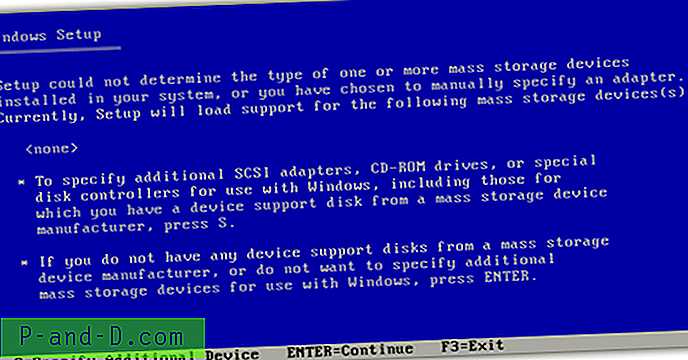
ตรวจสอบให้แน่ใจว่าใส่ฟลอปปี้ไดรเวอร์แล้วกด S มันจะแสดงรายการไดรเวอร์ที่อ่านจากดิสก์ก่อนหน้านี้ เลือกไดรเวอร์ที่เหมาะสมและทำการติดตั้ง Windows XP ต่อไป การตั้งค่าจะดำเนินต่อไปและในครั้งนี้มันจะรู้จักฮาร์ดไดรฟ์ SATA ในพีซีของคุณ ปัญหานี้ค่อนข้างบ่อยเมื่อพยายามติดตั้ง Windows XP บนคอมพิวเตอร์รุ่นใหม่กว่าเพราะส่วนใหญ่หากไม่ใช่ทุกคนที่ใช้ฮาร์ดไดรฟ์ SATA หลังจากติดตั้ง Windows XP คุณสามารถติดตั้งไดรเวอร์อุปกรณ์ที่จำเป็นทั้งหมดได้อย่างง่ายดายและอัตโนมัติโดยใช้แผ่นดิสก์ DriverPack Solution
หากคุณคิดว่าเป็นไปไม่ได้ที่จะใช้แฟลชไดรฟ์ USB แทนฟล็อปปี้ไดรฟ์เพื่อโหลดไดรเวอร์ในช่วง F6 เรามีโซลูชันที่สามารถช่วยได้ในหน้า 2
1 2 ต่อไป› ดูทั้งหมด



![[แก้ไขแล้ว] ไม่มีการเชื่อมต่ออินเทอร์เน็ต: ERR_INTERNET_DISCONNECTED](http://p-and-d.com/img/tech-tips/384/there-is-no-internet-connection.png)
